如何使用360查杀病毒的操作 怎样使用360查杀病毒的操作
时间:2017-07-04 来源:互联网 浏览量:
今天给大家带来如何使用360查杀病毒的操作,怎样使用360查杀病毒的操作,让您轻松解决问题。
使用360查杀病毒的操作教程具体方法如下:
11、查杀病毒
在“360安全卫士”窗口中单击“杀毒”按钮,进入到“360杀毒”窗口,如图1所示。xp系统下载360杀毒提供了如下4种手动病毒扫描方式:
•快速扫描扫描Windows系统F]录及ProgramFiles目录。
•全盘扫描扫描所有磁盘。
•指定位置扫描扫描指定的0录。
•右键扫描集成到右键菜单中,当你在文件或文件夹上单击右键时,可以选杼“使用360杀毒扫描”对选中文件或文件夹进行扫描。
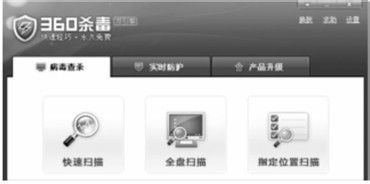 2
22、实时防护
360杀毒具有实时病毒防护功能,为系统提供全面的安全防护。实吋防护功能在文件被访问时对文件进行扫描,及时拦截活动的病毒。在发现病毐时会通过提示窗口警告我们。
在图1所示的“360杀毒”窗口中,选择“实时防护”标签,打开实时防护贞面,如图2所示。实时防护提供了3种防护级别:基本防护、中度防护和严格防护,默认为基本防护。使用的防护级别越高,对系统的运行速度就越有影响,一般来说使用默认的基本防护就够用了
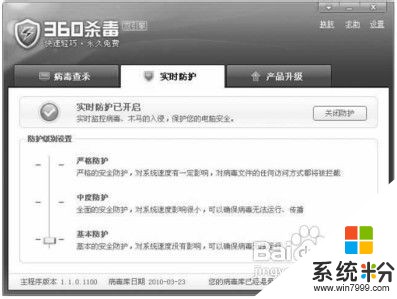 3
33、产品升级
xp系统中360杀毒具有自动升级功能,它会自动下载升级数据包并安装。自动升级完成后会通过气泡窗口提示你。也可进行手动升级,在“360杀毒”窗口中单击“产品升级”选项卡,进人升级贞面,如图3所示。单击“检查更新”按钮,升级程序会连接服务器检查是否有更新,如果有的话就会下载并安装升级文件。

以上就是如何使用360查杀病毒的操作,怎样使用360查杀病毒的操作教程,希望本文中能帮您解决问题。
我要分享:
电脑软件热门教程
- 1 Mac DNS被劫持怎么办?
- 2 电脑打开压缩文件提示不能打开此文件该如何解决 电脑打开压缩文件提示不能打开此文件该怎么解决
- 3 忘记wifi密码怎么办 wifi密码忘记如何解决
- 4电脑硬盘指示灯一直亮怎么办
- 5Win10系统让文件夹提示文件大小信息的方法
- 6Win10 10074没有Aero玻璃毛边效果怎么办,如何开启
- 7怎样在电脑上实现全屏高清连拍? 在电脑上实现全屏高清连拍的方法有哪些?
- 8iPhone浏览器如何清理缓存 iPhone浏览器清理缓存的方法有哪些
- 9Windows8怎样更改计算机描述? Windows8更改计算机描述的方法有哪些?
- 10如何删除桌面的“打开好桌道壁纸”选项 删除桌面的“打开好桌道壁纸”选项的方法
